
电脑中的磁盘分区都有各自的盘符,以便系统识别以及用户操作管理等等。但是,最近有位朋友想要修改盘符的时候,却发现电脑无法修改分区盘符。这时候,我们可以使用老毛桃winpe的Bootice工具进行这项操作,我们需要先删除该盘符,再进行盘符的重新分配即可!下面就来看一下如何使用老毛桃winpe的Bootice工具修改磁盘分区盘符吧!

1、在官网下载老毛桃U盘winpe工具,制作一个U盘winpe
2、制作完成后,在官网查询U盘启动快捷键
3、插入U盘winpe后,重启电脑,在电脑开机画面出现时,迅速按下U盘启动快捷键,进入优先启动项设置页面,选中U盘选项并【回车】(U盘选项一般带有USB字样)
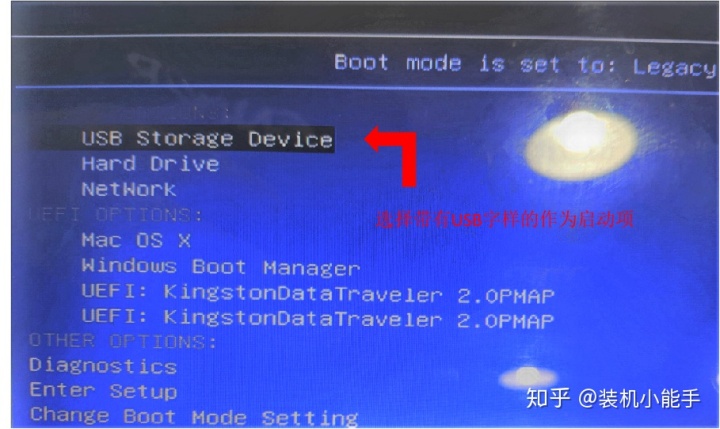
4、进入老毛桃winpe主菜单后,选择【1】Win10X64PE(2G以上内存),按【回车】进入winpe桌面
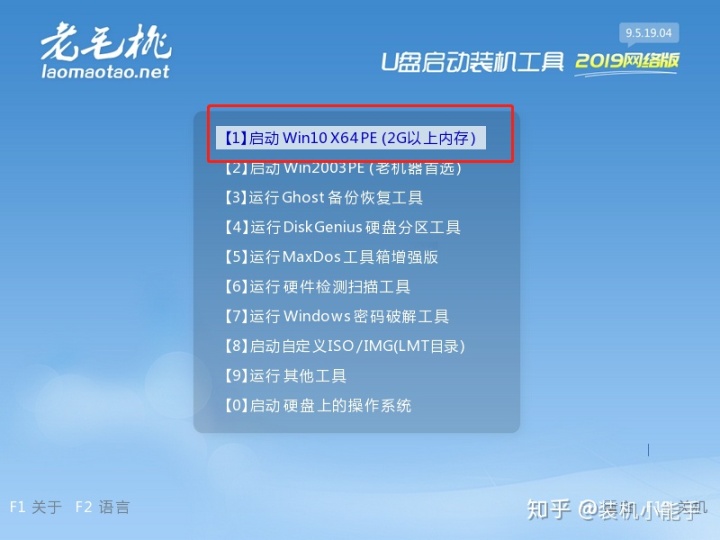
5、在winpe桌面中,点击开始菜单,打开【Bootice引导扇区管理】
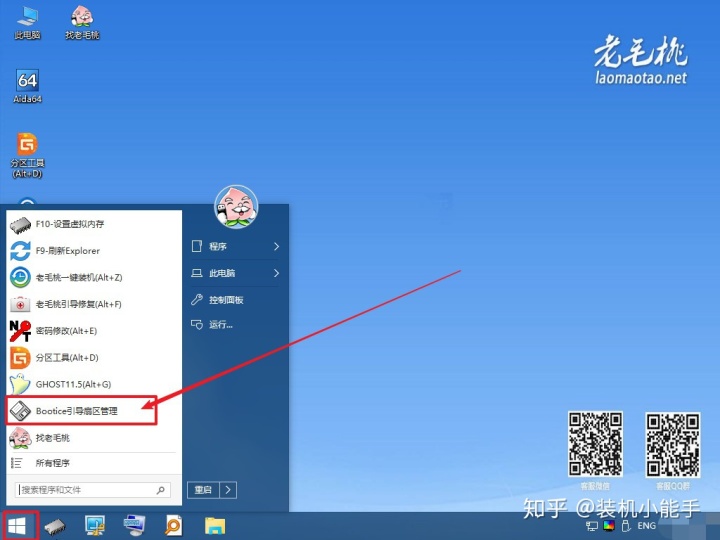
6、打开BOOTICE窗口后,先点击设置【目标磁盘】,再点击【分区管理】

7、出现分区管理页面后,我们可以看见磁盘中的各个分区,先选中需要修改盘符的分区,比如E盘,之后点击【删除盘符】
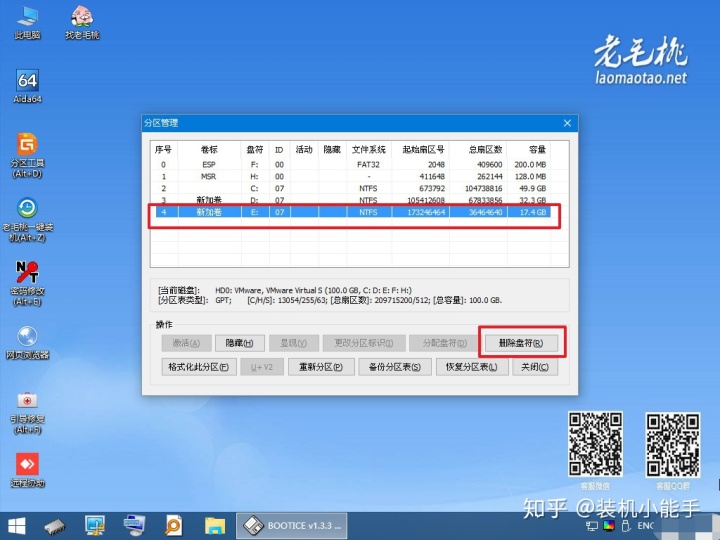
8、操作完毕之后,我们可以看见原先E盘的盘符已经没有了,接下来就是重新设置新的盘符了
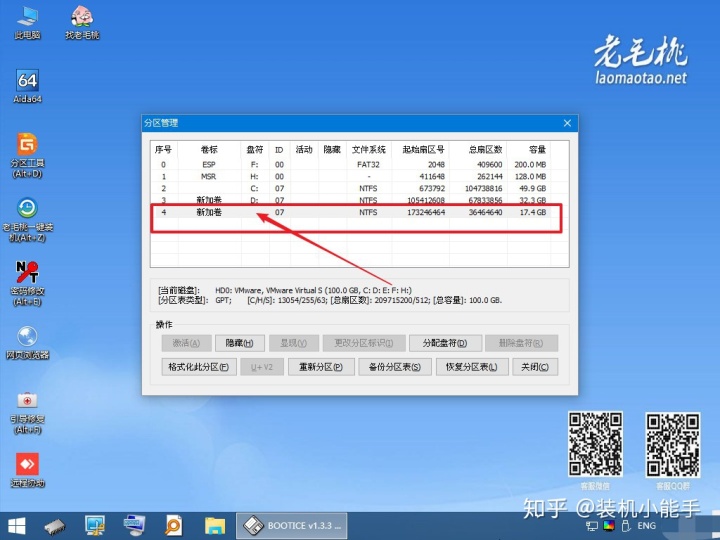
9、选中之前删除盘符的分区,点击【分配盘符】
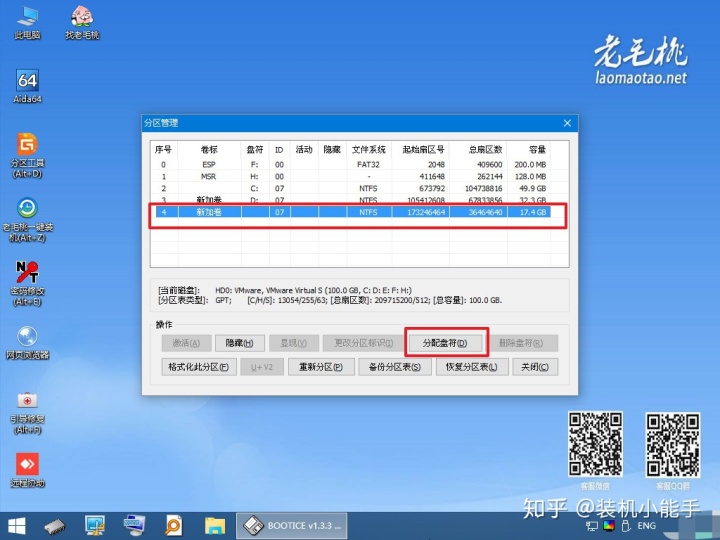
10、出现盘符小窗口时,点击展开选择盘符的菜单,选中想要设置的盘符,比如【M】,选择完毕后,点击【确定】即可
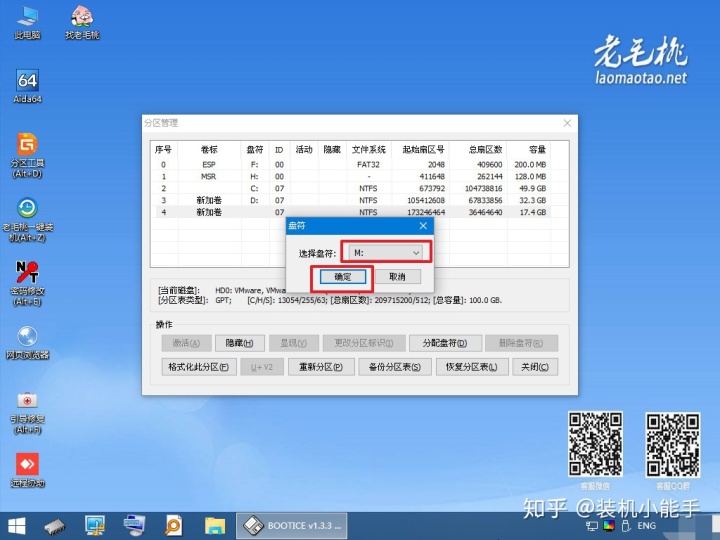
11、最后,你就可以看见,原先的E盘已经修改为M盘了,磁盘分区盘符修改完毕
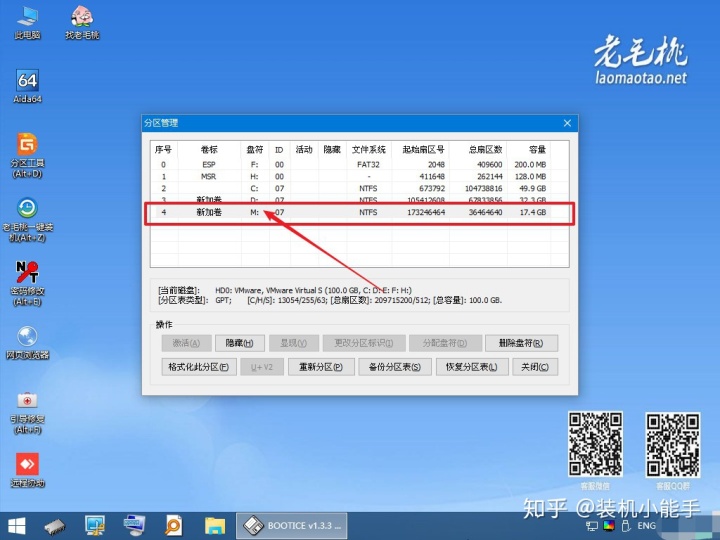




















 437
437

 被折叠的 条评论
为什么被折叠?
被折叠的 条评论
为什么被折叠?








